Otro de los pasos disponibles es el llamado "paso de tabla dinámica" que tiene como objetivo la "despivotización" de una tabla dinámica.
Para verlo en funcionamiento vamos a abrir una nueva instancia de Tableau Prep Builder y cargar el libro Excel Unpivot.xlsx que ya hemos utilizado en Tableau.
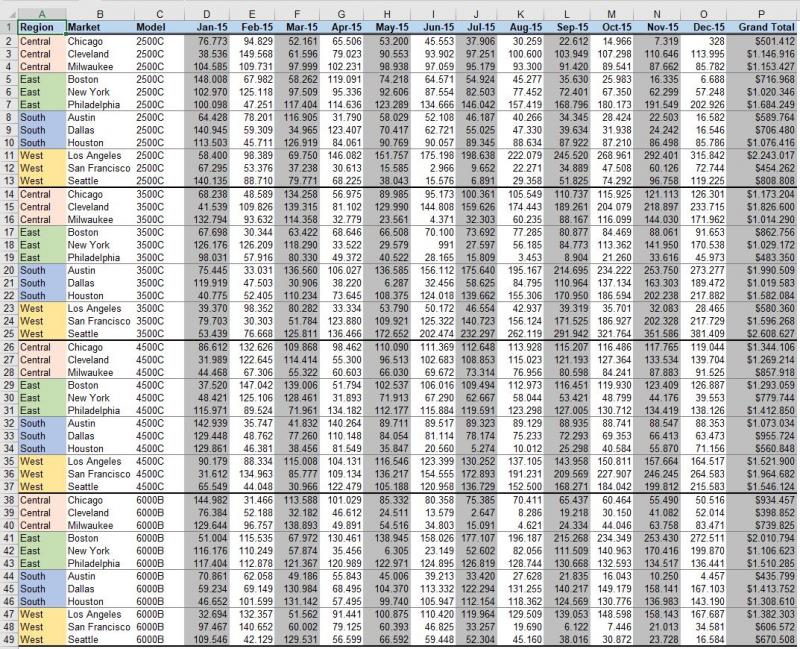
Como se comentó en su momento, este fichero contiene lo que parece ser información de ventas de motocicletas, incluyendo un campo con la región geográfica en la que tiene lugar la venta, la ciudad (campo "Market"), el modelo vendido y la cifra de ventas para los 12 meses del año 2015.
Una vez creado el paso de entrada, añadimos un paso de "tabla dinámica":
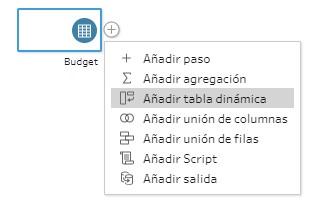
...tras lo cual se mostrará el panel de configuración en la parte inferior de la interfaz:
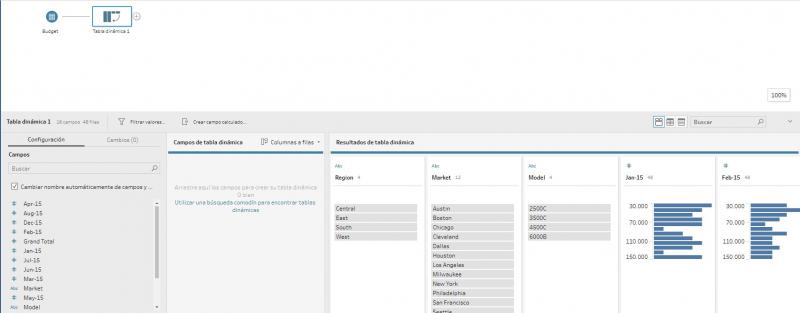
Lo primero que debemos hacer es eliminar el campo Grand Total, que no forma parte de los datos (y que podremos generar posteriormente en Tableau), para lo que basta con abrir el menú contextual de su tarjeta y hacer clic en la opción Eliminar.
Vemos en el extremo izquierdo del panel de configuración el listado de campos. A su derecha vemos un panel ("Campos de tabla dinámica") al que arrastrar los campos que queremos "despivotar". Y a la derecha ("Resultados de tabla dinámica"), el resultado del proceso.
Si arrastramos todos los campos que representan ventas (desde "Jan-15" hasta "Dec-15") hasta el panel "Campos de tabla dinámica" comprobamos que el resultado es una tabla con los tres campos que no hemos "despivotado" (Region, Market y Model) y dos campos adicionales que reciben, por defecto, los nombres de "Valores de tabla dinámica1" y "Nombres de tabla dinámica1":
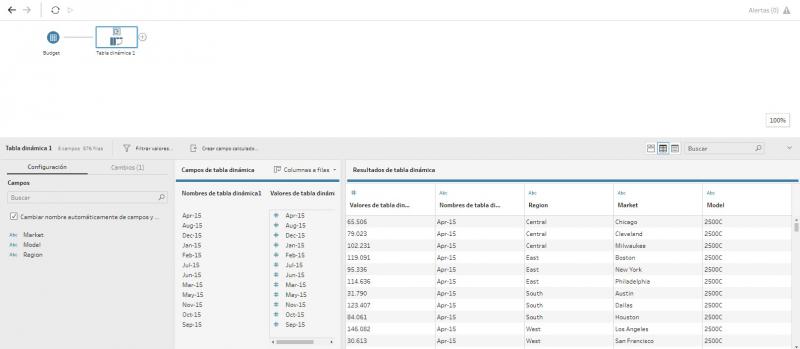
El segundo de estos campos ("Nombres de tabla dinámica1") contiene lo que antes eran encabezados de columnas. Y el primero ("Valores de tabla dinámica1) los valores. Podemos modificar sus nombres por algo como "Sales" y "Month" -por ejemplo- para dejar más claro su contenido.
Si quisiéramos, podríamos reordenar los campos -ya sabemos cómo: pinchando la cabecera de su tarjeta y arrastrándolos hasta la posición deseada-.
Podemos añadir un paso de limpieza para ver el resultado más cómodamente:
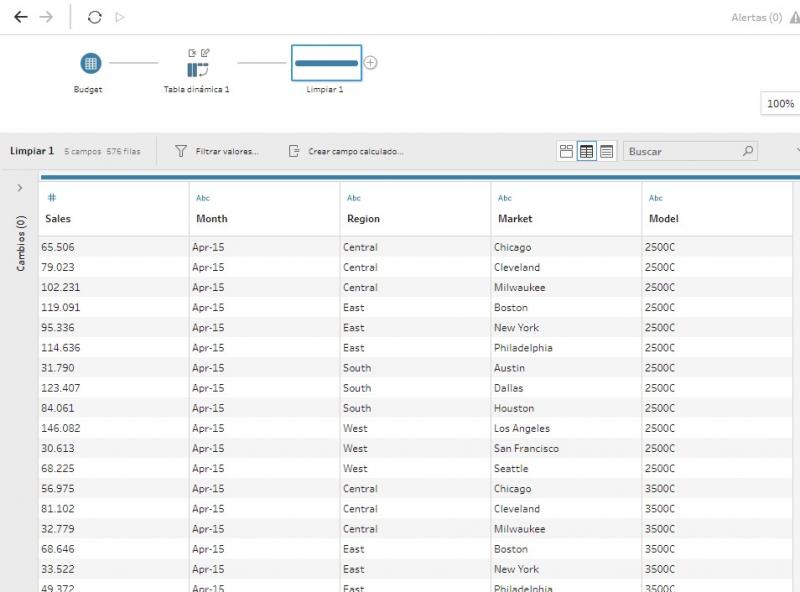
Tableau habla de "pasos de tabla dinámica" (o de "pivot" en la documentación en inglés) cuando, en mi opinión, se trata del paso opuesto: despivotización de la tabla.